Како генерисати GnuPG кључ уз помоћ Mozilla Thunderbird програма
Савремено доба је доба развоја нових технологија које су човечанству употпуниле и олакшале живот. Међутим, наличје те медаље је да је човек који живи у савременом добу, коришћењем тих истих технологија изгубио нешто најдрагоценије, изгубио је део своје приватности. Корисници интернет технологија уживају у њеним благодетима, али користећи те услуге, остављају драгоцене информације о себи у рукама водећих интернет компанија.
Сведоци смо чињенице, да данас Фејсбук или Гугл имају много драгоцених информација о својим корисницима. Те информације им корисници сами остављају, а компаније их чувају и складиште за своје потребе. Такве податке користе за пласирање огласа и стицање зараде, што је само један од начина коришћења података. Како се све ти подаци још могу користити, употребити или злопупотребити, остављамо корисницима за размишљање. Треба напоменути и чињеницу да су све те компаније приватне компаније, што је додатни разлог за узнемиреност.
У овом тексту бавимо се заштитом података корисника, односно енкрипцијом имејл налога, јер позната је ствар, да свака порука, може бити пресретана и читана од стране трећег лица. Кључеви, уз чију се помоћ шифрује пошта могу бити генерисани на више начина. У једном од претходних текстова описано је генерисање кључева на Линуксу, уз помоћ Терминал емулатора. Како мали број корисника рачунара користи GNU/Linux, бавићемо се другим начином генерисања PGP кључева, а то је генерисање из програма Thunderbird који је заправо имејл клијент. На овај начин и корисници Виндовсa ће моћи направити свој пар кључева и шифровати своју пошту.
Корисници Виндовса осим програма Thunderbird, треба да на рачунару имају инсталиран и Gpg4win – GNU Privacy Guard for Windows. Програм могу преузети са следећег линка https://www.gpg4win.org.
Корисници Линукса по дифолту на својим системима треба да имају инсталиран програм gnupg, тако да у овом делу, не морају ништа да додају. Ово је уједно и једина разлика између генерисања кључева кроз Thunderbird на системима Линукс и Виндовс. Остали део поступка је индентичан.
За оба система такође је потребно инсталирати и додатак (add-ons) – Enigmail у програму Thunderbird, те рестартовати програм након инсталације.
Инсталација Enigmail додатка на Thunderbird имејл клијент.
Након инсталације додатка Enigmail и рестарта Thunderbird програма, корисника ће дочекати Enigmail чаробњак за подешавање. Одабрати опцију Start setup now. Притиснути Next.
У следећем кораку одабрати прву опцију као на слици, I prefer a standard configuration (recommended for beginners), притиснути Next и идемо даље кроз чаробњак за подешавање.
У овом делу подешавања који се види на слици, потребно је за имејл адресу, коју желимо да шифрујемо, унети фразу (Passphrase) коју треба добро запамтити, и коју ћемо касније користити у процесу слања и примања електронске поште, за приступање шифрованој пошти. Наравно, да напоменемо да фраза (Passphrase) не треба да буде једноставна, већ да се састоји из низа малих слова, великих слова и бројева, да би била што сигурнија. Притисак на дугме Next и процес иде даље.
У овом делу подешавања, програм врши генерисање кључева. Наоружајте се стрпљењем, процес ће потрајати неко време. Да би се генерисао што јачи кључ, потребно је да у току овог процеса радите нешто на рачунару, да сурфујете интернеторм, гледатe Јутјуб, пустите неки видео клип у позадини и слично. Најбоље да урадите све од наведеног.
Када се генерише кључ, идемо на опцију Create Revocation Certificate, и чекамо док се процес не заврши.
Када се процес заврши на екрану ће се појавити прозор у коме је потребно унети фразу (Passphrase) коју смо генерисали у неком од претходних корака, и наставити кроз чаробњак за подешавање.
Сачувати генерисани кључ на некој од локација у рачунару, по сопственом избору. Генерисани кључ је најбоље ископирати на, рецимо флеш меморију и чувати на добро скривеном месту. Никако не држати кључ на десктопу или у неком од фолдера на рачунару који је и другима доступан на увид и коришћење.
Овим је поступак креирања кључа за шифровање емаил налога завршен.
Напуштамо чаробњак за подешавање.
Сваки пар кључева за шифровање има свој приватни и јавни кључ. Приватни кључеви се строго чувају и њих поседује само власник имејл налога. Јавни кључеви служе за разmenu између корисника, јер да бисте шифровали имејл комуникацију са одређеном особом, и она такође мора да одради овај поступак у целости, и да са вама размени јавни кључ.
Јавне кључеве је најбоље размењивати на тај начин што их копирате на флеш меморију и однесете другој особи. Уколико то нисте у могућности, јавни кључ се може upload-овати на key сервер, што је још једна од могућности. Никако немојте ваш јавни кључ слати путем имејл налога, то је поступак који није безбедан и не практикује се.
Увоз и извоз јавног кључа у програм Thunderbird врши се кроз опцију Enigmail – Key Management – File – Import Keys from File, односно Export Keys to File.
Одељак Key Management садржи низ опција, које корисник може употребити. Ту се види време трајања кључева, ту се може продужити време трајања одређеног кључа, променити фраза (Passphrase), након неког времена коришћења. Ово је само део шта све може корисник учинити са својим кључевима.
И на крају, наравно, немојте да размишљате у стилу чувених фраза, „ја немам шта да кријем“, „па шта ако шпијунирају мене, нисам једини“. Не заборавите да ви имате право на своју приватност, и трудите се да у овим временима владавине информационих технологија, остварите и заштитите то право.

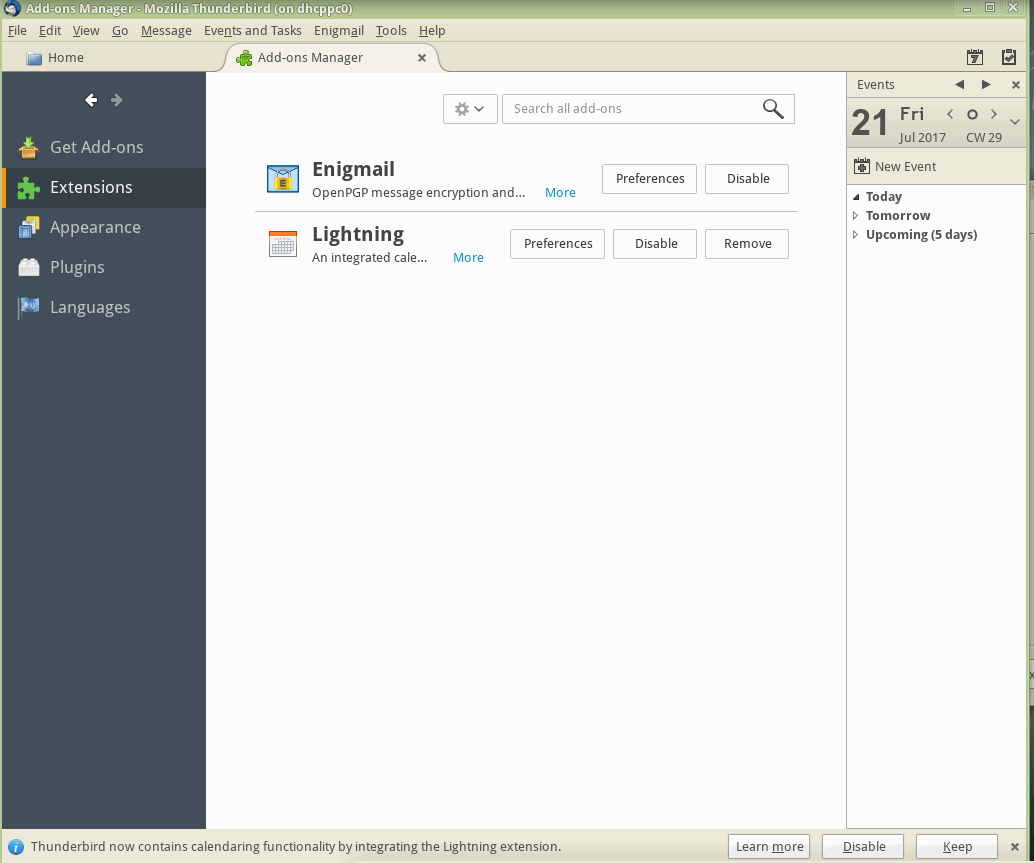

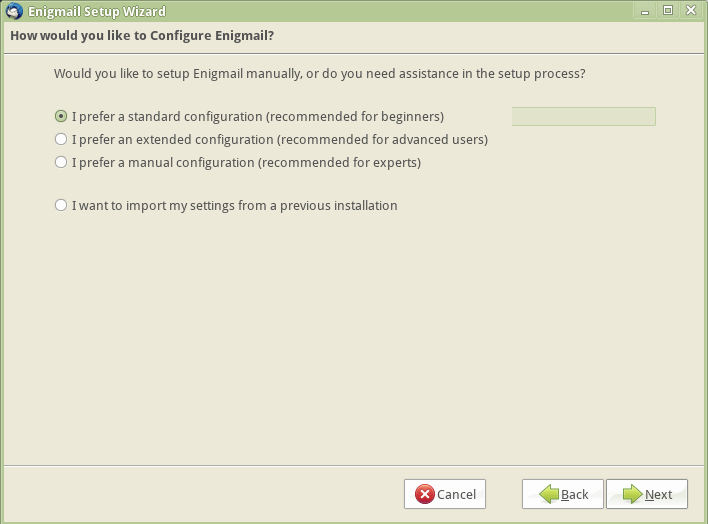
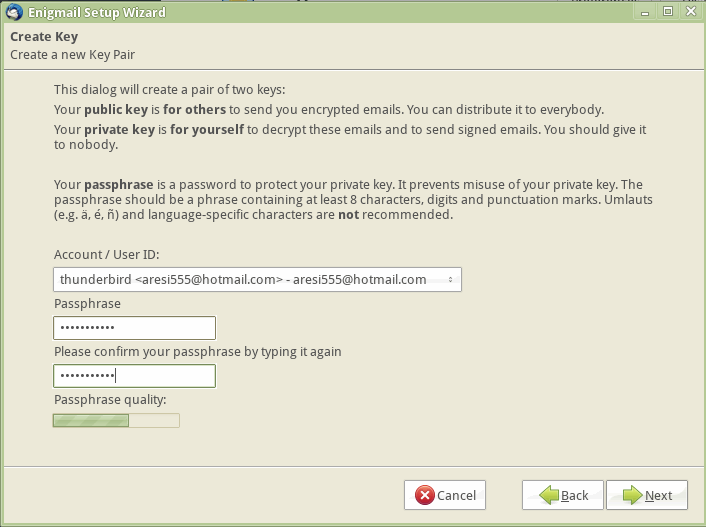
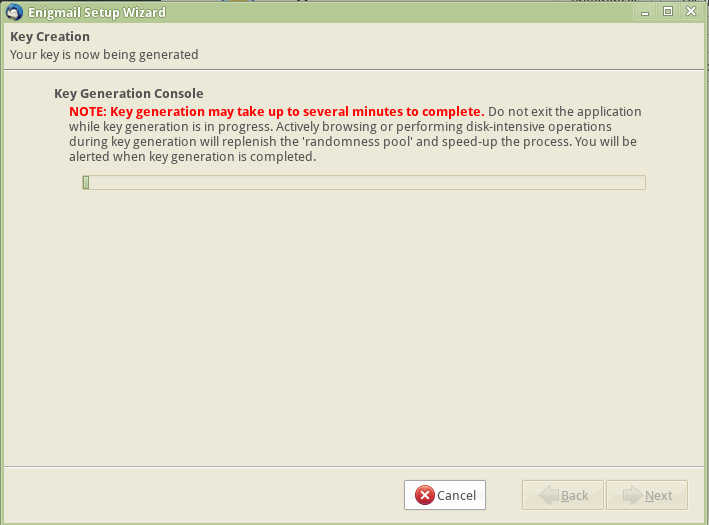

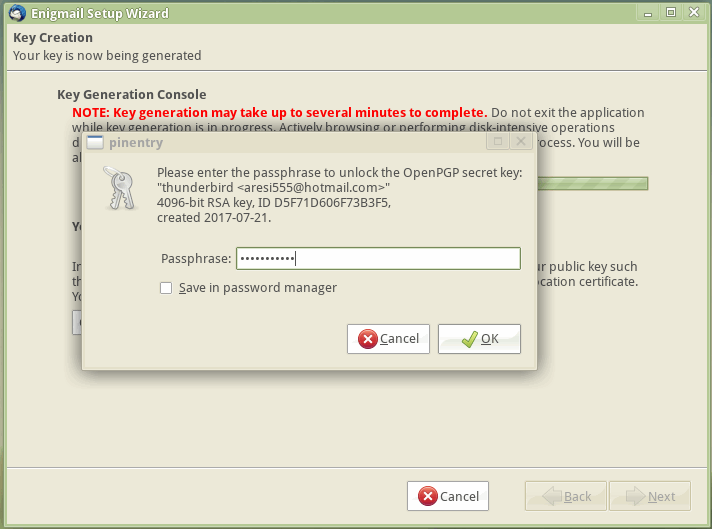
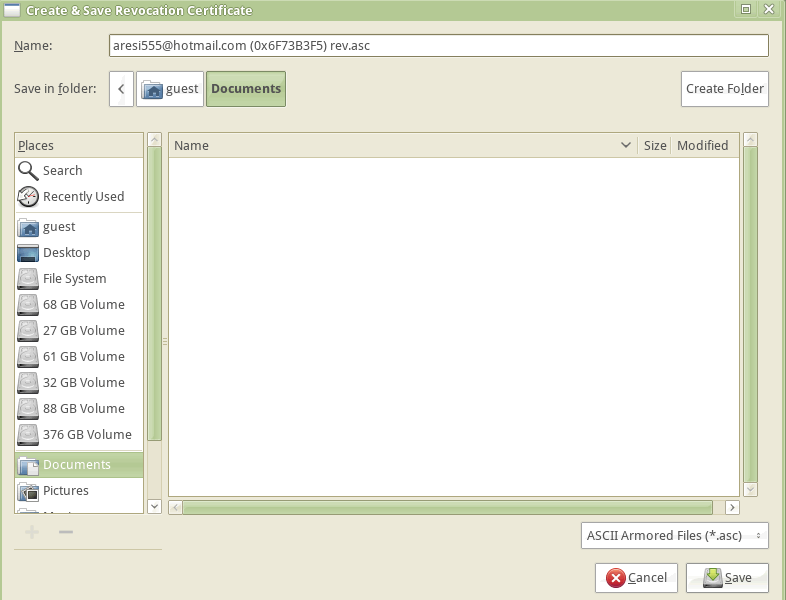


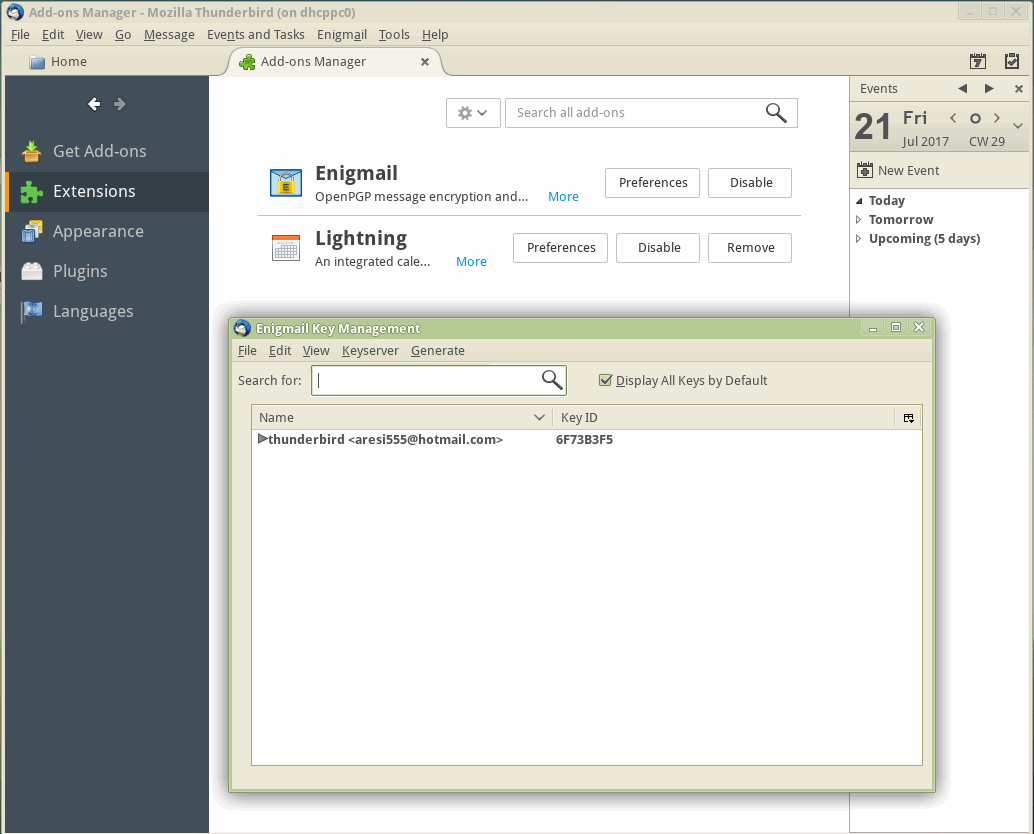
Bill Emia
08/10/2018 @ 09:27
informative post